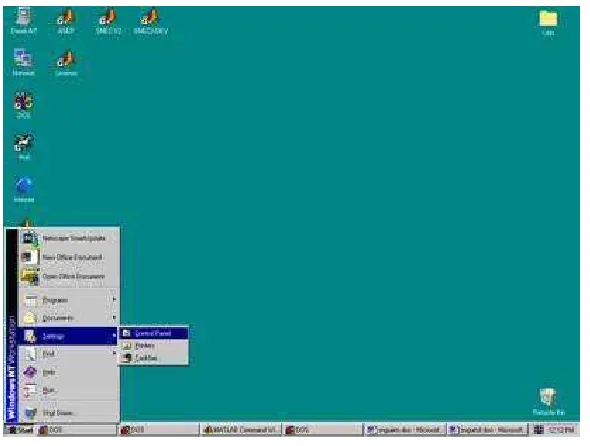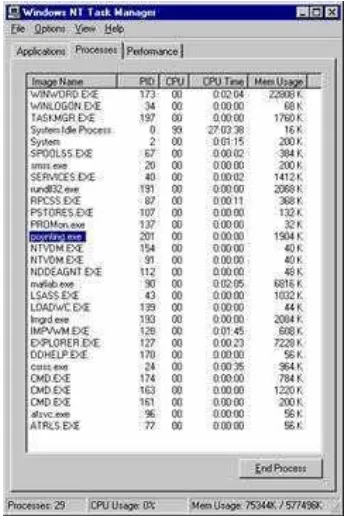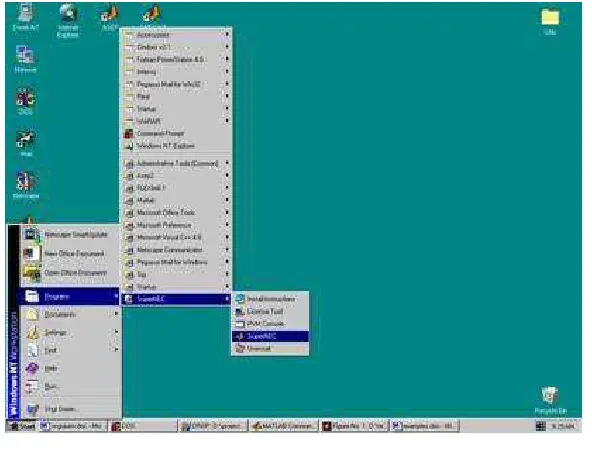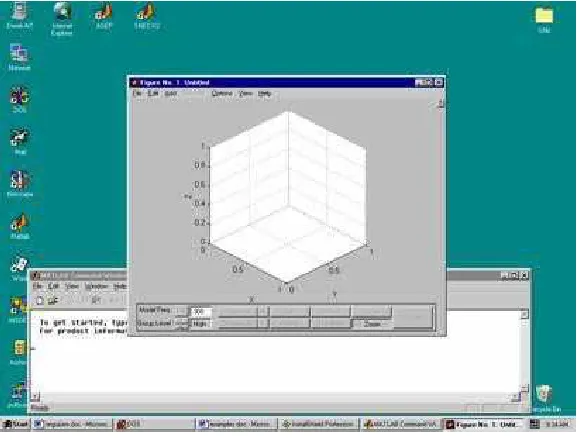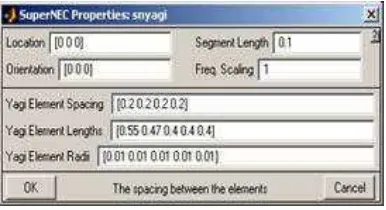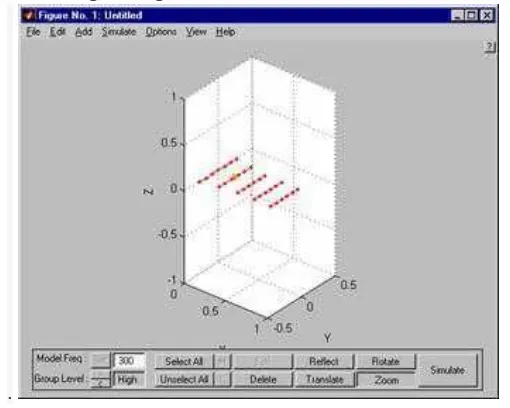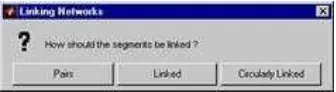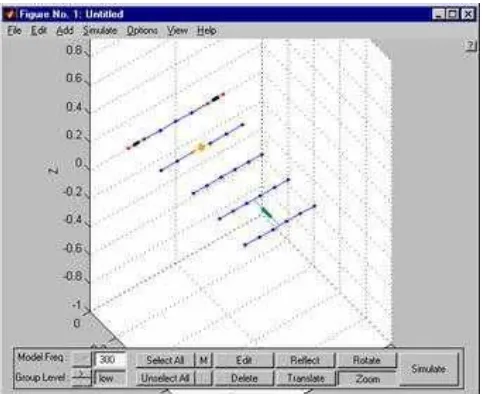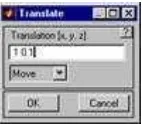!"
Jurusan Teknik Elektro, Fakultas Teknik, Universitas Kristen Maranatha,
Ji. Prof. Drg. Suria Sumantri, MPH No. 65, Bandung 40164, Indonesia,
#$ %
&
'(
#$)*+
,
Pertumbuhan teknologi komunikasi semakin meningkat dan berkembang, sehingga
banyak muncul teknologi yang baru seperti teknologi tanpa menggunakan media kabel yang
sering disebut dengan sistem komunikasi
. Komunikasi
tidak terlepas dari
perangkat yang mampu mengubah energi dalam medium pemandu ke ruang bebas (udara).
Perangkat tersebut dinamakan antena. Antena bekerja sebagai alat untuk mengirim atau
menerima energi dan mengoptimalkan energi peradiasi pada arah tertentu.
Pada tugas akhir ini, antena
yang dirancang beroperasi pada
frekuensi 2400 MHz memiliki beberapa aplikasi seperti Wi4Fi yang dibuat beroperasi pada
frekuensi W4iAN 2,4 GHz yang masih mempunyai VSWR ≤ 2,378. Bagi pengguna yang ingin
menjalankan teknologi di atas, pada perangkat terminalnya diperlukan suatu perangkat antena
yang bisa beroperasi pada frekuensi operasi aplikasi tersebut.
Antena yang dirancang untuk
yang sempit (
). Metode pencatuan
yang digunakan yaitu pencatuan dengan
. Simulasi dilakukan dengan bantuan
SuperNEC 2.9, sehingga didapatkan desain yang tepat agar bisa beroperasi pada daerah
frekuensi kerja yang diinginkan. Parameter yang dianalisis meliputi: VSWR, impedansi,
, pola radiasi, gain, dan polarisasi yang dilihat dari segi simulasi
maupun dengan
pengukuran langsung setelah prototipenya dibuat. Semua analisis dan data pengukuran yang
valid bisa diharapkan untuk menghasilkan suatu bentuk konfigurasi antena
yang mempunyai wilayah frekuensi
2,4 GHz.
Dalam realisasi tugas akhir ini diperoleh
sebesar 8,190% pada
frekuensi
uji 230042500 MHz dalam batasan VSWR ≤ 2,378. Pola radiasi hasil pengukuran adalah
omnidireksional horisontal dan polarisasi berbentuk linear vertikal.
-
.
.
.
/ 0
.
1
2 )
!"
Department of Electrical Engineering, Faculty of Techniques, Maranatha Christian University,
Jl. Prof. Drg. Suria Sumantri, MPH No. 65, Bandung 40164, Indonesia,
#$ %
&
'(
#$)*+
,
The development of communications technology increasingly and evolved, so many new
technologies emerged, such as technology without using the media cable is often referred to as a
wireless communication system. Wireless communication can not be separated from the device
that is able to change the energy in the medium of a guide to free space (air). The device is called
an antenna. The antenna worked as a tool to send or receive energy and to optimize the radiating
energy in a certain direction.
In this final project, the 32 Slotted Waveguide antenna that will be designed to operate at
frequency 2400 MHz and has several applications such as Wi4Fi are made to operate at a
frequency, W4iAN 2.4 GHz that still have a VSWR ≤ 2.378. For a user who wants to run on top
of technology, the terminal device needed an antenna device which can operate at the operating
frequency of the application.
Antenna that will be designed to have narrow bandwidth. Rationing method used is to
feeding canonical rationing. Simulations performed with the aid of SuperNEC 2.9 software,
which can be drawn about the appropriate design to be able to operate at the desired frequency
area of work. Parameters to be analyzed include: VSWR, impedance, return loss, radiation
patterns, gain, and polarization in terms of simulation software as well as by direct measurement
after the prototype was made. All data analysis and valid measurement could then be expected to
produce a form of 32 Slotted Waveguide antenna configuration having microwave frequency
2.4GHz region.
In this final realization obtained bandwidth equal to 8,190% in the tested frequency range
230042500 MHz in terms of VSWR ≤ 2.378. Radiation pattern measurements are Horizontal
omnidirectional and it’s polarization is vertical linear.
v DAFTAR ISI
Halaman
ABSTRAK... i
ABSTRACT ... ii
KATA PENGANTAR... iii
DAFTAR ISI ... v
DAFTAR TABEL ... vi
DAFTAR GAMBAR... vii
DAFTAR ISTILAH ... viii
BAB I PENDAHULUAN I.1 Latar Belakang ... 1
I.2 Identifikasi Masalah... 2
I.3 Tujuan ... 2
I.4 Rumusan Masalah ... 2
I.5 Batasan Masalah ... 3
I.6 Metodologi Penelitian ... 3
I.7 Sistematika Penulisan... 4
BAB II LANDASASAN TEORI II.1 Pendahuluan Antena... 6
II.2 Daerah Antena... 6
II.3 Dasar Antena ... 8
II.3.1. Daftar Istilah-Istilah Antena ……… 8
II.3.1.1 Impedansi masukan dan Impedansi Intrinsik .. 8
II.3.1.2 Frekuensi ………. 11
II.3.1.2.1 Perbedaan Frekuensi Rendah dengan Frekuensi Tinggi ....……… 14
II.3.1.3 Medan Elektromagnetik .………. 17
vi
II.3.1.3.2 Medan Magnet ….……… 18
II.3.1.4 VSWR..……… 20
II.3.1.4.1 Spesifikasi VSWR…..………. 21
II.3.1.5 Return Loss ..……… 24
II.3.1.6 Bandwidth..……….. 24
II.3.1.7 Direktivitas dan Gain.……….. 25
II.3.1.8 Pola Radiasi .……… 26
II.3.1.9 Beamwidth..……….. 29
II.3.1.10 Sidelobes.………. 29
II.3.1.11 Nulls.……… 29
II.3.1.12 Polarisasi.………. 30
II.3.1.13 Polarisasi Mismatch.………...……. 31
II.3.1.14 Perbandingan Front-to-back………... 31
II.3.1.15 S-Parameter..……… 32
II.3.1.16 Efisiensi Antena ……….. 33
II.3.1.17 Bilangan Gelombang ……….. 35
II.3.1.18 Wavevector..………. 35
II.3.1.19 Permitivitas.………. 36
II.3.1.20 Permeabilitas……… 37
II.3.1.21 Kepadatan Fluks Listrik ……….. 39
II.3.1.22 Dummy Load..……….. 40
II.4 Tipe Antena... 40
II.4.1 Antene Ground plane 1/4 Panjang Gelombang .……….. 42
II.4.2 Monopole……….. 43
II.4.3 Dipole Pendek dan Dipole Panjang ………. 45
II.5 Saluran Transmisi... 54
II.5.1 Pemandu atau Bumbung Gelombang….……….. 54
II.5.1.1 Pengantar Waveguide ... 55
II.5.1.2 Matematika Analisis Waveguide ... 58
II.5.1.3 Analisis Bidang Waveguide (Medan TE) ... 59
vii
II.5.2 Kabel ..……….. 73
II.6 Konektor dan Adapter... 76
II.6.1 Memilih Konektor yang Tepat ……… 79
II.7 Antena Slot... 81
II.7.1 Metode Pemodelan Analisis Antena 32 Slotted Waveguide... 95
II.7.2 Metode Pemodelan Solusi Kompleks ... 96
II.7.3 Teknik Pencatuan Antena ... 96
II.7.4 Teknik Pencatuan Canonical ... 97
II.7.5 Teknik Pencatuan Slotted Waveguide ... 98
BAB III PERANCANGAN, SIMULASI DAN REALISASI ANTENA III.1 Perancangan Antena 32 Slotted Waveguide Canonical Feeder.... 104
III.2 Spesifikasi Antena... 106
III.3 Perhitungan Dimensi Antena Waveguide ... 108
III.3.1 Dimensi Bumbung Gelombang ... 108
III.3.2 Perhitungan Besarnya Slot ... 110
III.3.3 Perhitungan Offset Bumbung Gelombang ... 110
III.3.4 Dimensi Grounplane... 111
III.3.5 Dimensi Feeder... 111
III.4 Simulator Super NEC 2.9... 116
III.5 Perancangan Antena 32 Slotted Waveguide pada Super NEC 2.9 117 BAB IV PENGUKURAN DAN ANALISIS HASIL PENGUKURAN IV.1 Pengukuran Antena ... 122
IV.2 Alat Ukur yang Digunakan ... 122
IV.3 Hasil Pengukuran Dimensi Antena ... 123
IV.3.1 Analisis Hasil Pengukuran Dimensi Antena... 125
viii
IV.4.1 Prosedur Pengukuran ... 126
IV.4.2 Hasil Pengukuran ... 127
IV.4.2.1 Hasil Pengukuran SWR dan Bandwidth.……. 128
IV.4.2.2 Hasil Pengukuran Impedansi .……….. 131
IV.4.2.3 Hasil Pengukuran Return Loss Log Magnitude 134 IV.4.3 Analisis Hasil Pengukuran ... 135
IV.5 Pengukuran Pola Radiasi Antena ... 136
IV.5.1 Prosedur Pengukuran ... 137
IV.5.2 Hasil Pengukuran ... 138
IV.5.3 Analisis Hasil Pengukuran ... 139
IV.6 Pengukuran Gain Antena ... 139
IV.6.1 Prosedur Pengukuran ... 140
IV.6.2 Hasil Pengukuran ... 141
IV.6.3 Analisis Hasil Pengukuran ... 142
IV.7 Pengukuran Polarisasi Antena... 143
IV.7.1 Prosedur Pengukuran ... 143
IV.7.2 Hasil Pengukuran ... 144
IV.7.3 Analisis Hasil Pengukuran ... 144
IV.8 Perbandingan Hasil Simulasi Parameter Antena dengan Hasil Pengukuran... 147
IV.9 Aplikasi Antena 32 Slotted Waveguide pada Jaringan Wireless 2,4 GHz ... 149
IV.9.1 Aplikasi Antena Sebagai Antena Pemancar.……… 154
IV.9.2 Aplikasi Antena Sebagai Penerima dan Pemancar …….. 167
BAB V KESIMPULAN DAN SARAN V.1 Kesimpulan... 170
V.2 Saran... 171
ix
LAMPIRAN A SPESIFIKASI DAN UKURAN SECARA UMUM ANTENA 32 SLOT PABRIKAN SEBAGAI PERBANDINGAN(SUMBER:
WWW.BESTPARTNER.BIZ)... A-1 LAMPIRAN B SPESIFIKASI DAN UKURAN ANTENA
SECARA DETAIL ANTENA 32 SLOTTED WAVEGUIDE SEBAGAI PERBANDINGAN
(SUMBER: ORGANISASI RADIO AMATIR)… B-1 LAMPIRAN C SPESIFIKASI DAN ANTENA HASIL
PENGUJIAN ANTENA SLOTTED WAVEGUIDE SEBAGAI PERBANDINGAN
(SUMBER: WWW.TREVORMARSHAL.COM) .… C-1 LAMPIRAN D GAMBAR SKETSA PEMBUATAN ANTENA
32 SLOT WAVEGUIDE (HOME BREW) .………. D-1 LAMPIRAN E INSTALASI SOFTWARE SNEC 2.9 .……….. E-1 LAMPIRAN F CARA MENGGUNAKAN SOFTWARE SNEC
2.9. ... F-1 LAMPIRAN G DOKUMENTASI HASIL PERANCANGAN……. G-1 LAMPIRAN H DOKUMENTASI HASIL PENGUKURAN………. H-1 LAMPIRAN I SPESIFIKASI ACCESS POINT TP-LINK
TL-WA901ND YANG DIPAKAI……… I-1
LAMPIRAN J SPESIFIKASI WIRELESS ROUTER 2,4 GHz
LINKSYS WRT-54 GL YANG DIPAKAI ………... J-1 LAMPIRAN K DATA SHEET KONEKTOR YANG DIPAKAI … K-1 LAMPIRAN L PEMILIHAN DARI BERBAGAI MACAM LINE
FEEDER YANG TEPAT UNTUK
PENGGUNAAN SALURAN TRANSMISI BUMBUNG GELOMBANG (WAVEGUIDE)
x
LAMPIRAN O ALOKASI KANAL .……….. O-1 LAMPIRAN P JALUR LOSS ……… P-1 LAMPIRAN Q PRINSIP KERJA DASAR BUMBUNG
GELOMBANG (Sumber : H. Hayt, William, A. Buck, John H, 2007, Elektromagnetika, Edisi
xi
DAFTAR TABEL
Tabel 2.1 Penilaian Kualitas SWR .………... 24
Tabel 2.2 Tabel Permeabilitas Relatif .……….. 39
Tabel 2.3 Tabel Karakteristik dari 2 Bentukan Bumbung Gelombang …. 57 Tabel 2.4 Frekuensi cutoff untuk Mode TEmn dalam Waveguide X-band Rectangular.……….. 71
Tabel 2.5 Frekuensi cutoff untuk Mode TEmn dalam Waveguide X-band Rectangular ……….. 74
Tabel 2.6 Tabel Kabel Coax. ………. 77
Tabel 3.1 Jarak Antar Slot dari Titik Pusat Masing-Masing .……… 111
Tabel 4.1 Perbandingan Dimensi Antena Hasil Simulasi Terhadap Hasil Pengukuran ..……….. 125
Tabel 4.2 Hasil Pengukuran VSWR .………. 129
Tabel 4.3 Hasil Pengukuran Impedansi ………. 133
Tabel 4.4 Hasil Pengukuran Return Loss. ………. 135
Tabel 4.5 Hasil Pengukuran Field Strength Antena Referensi (antena Horn) Disetiap Frekuensi Uji ………... 141
Tabel 4.6 Hasil Pengukuran Gain dengan Mengunakan Antena Horn 12 dBi sebagai Antena Referensi………... 142
Tabel 4.7 Perbandingan Antara Pola Radiasi Simulasi dengan Pengukuran... 146
xii
DAFTAR GAMBAR
Gambar 2.1 Daerah Medan Antena .……….. 5
Gambar 2.2 Spektrum Gelombang Elektromagnetik ..……….. 12
Gambar 2.3 Sebuah Gelombang Sinusoidal di Plot sebagai Fungsi dari Posisi .……… 13
Gambar 2.4 Sebuah Gelombang Sinusoidal di Plot sebagai Fungsi Waktu.. 13
Gambar 2.5 Sirkuit Model Antena Terhubung ke Sumber Tegangan……… 15
Gambar 2.6 Sirkuit Model Antena untuk Frekuensi Tinggi ………. 16
Gambar 2.7 Medan Listrik ..……….. 19
Gambat 2.8 Bidang-H yang Terkait dengan Arus Statis..………. 19
Gambar 2.9 Garis-H Medan Magnit yang Terkait dengan Dipole Megnetik..……….. 20
Gambar 2.10 Grafik VSWR .………... 21
Gambar 2.11 Contoh Plot dari 5 VSWR Antena vs Frekuensi .……….. 22
Gambar 2.12 Spesifikasi VSWR dan Kurva VSWR……… 23
Gambar 2.13 Contoh Sebuah Plot Rectangular Pola Radiasi Yagi .………... 27
Gambar 2.14 Contoh Sebuah Plot Kutub dari Antena Yagi yang Sama .…… 28
Gambar 2.15 Contoh Gambar Plot Logaritmik….……….. 29
Gambar 2.16 Gelombang Listrik Saling Tegak Lurus Terhadap Gelombang Magnet yang Kedua Diantaranya Saling Tegak Lurus Terhadap Arah Propagasi .………. 31
Gambar 2.17 Gambaran S-Parameter.………. 33
Gambar 2.18 Grafik dari S-Parameter.……… 34
Gambar 2.19 Indeks Kerapatan Fluks pada Bumbung Gelombang………… 41
Gambar 2.20 Antena Ground Plane Seperempat Panjang Gelombang ...….. 44
Gambar 2.21 Monopole Atas PEC (a), dan Sumber Setara dalam Ruang Bebas (b) ………... 44
Gambar 2.22 Antena dipole Pendek, Panjang L ……… 46
Gambar 2.23 Distribusi Sepanjang Antena Dipole Pendek ……….. 47
xiii
Gambar 2.25 Impedansi Masukan sebagai Fungsi dari Panjang (L) dari
Sebuah Antena Dipole ………. 51
Gambar 2.26 Normalisasi Radiasi Antena Dipole Pola untuk Panjang Tertentu ………. 52
Gambar 2.27 Normalisasi Pola Radiasi 3D untuk Antena Dipole 1-Panjang Gelombang ...……… 53
Gambar 2.28 Normalisasi Pola Radiasi 3D untuk Antena 1,5-Panjang Gelombang ……….. 54
Gambar 2.29 Direktivitas Antena Dipole sebagai Fungsi dari Panjang Dipole ……… 54
Gambar2.30 Dimensi X, Y, dan Z dari Sebuah Pandu Gelombang Rectangular……… 56
Gambar 2.31 Penampang dari Waveguide dengan Dimensi Panjang a dan Dimensi Pendek b……….. 59
Gambar 2.32 Geometri untuk Analisis Waveguide ……… 61
Gambar 2.33 Kabel Coax dengan Jaket, Pelindung, Dielektrik, dan Konduktor Inti / Tengah……… 75
Gambar 2.34 Sebuah Adapter Barrel Tipe N Female ……… 80
Gambar 2.35 Slot Antena Persegi Panjang dengan Dimensi a dan b ………. 82
Gambar 2.36 Antena (kiri) Antena Slot, (kanan) Antena Dipole ………….. 82
Gambar 2.37 Rongga Pendukung Antena Slot ………... 85
Gambar 2.38 S11 Sebagai Fungsi dari Frekuensi untuk Antena Slot dengan Rongga Pendukung………... 85
Gambar 2.39 Bidang-H (xy plane). Sudut yang Diukur dari Sumbu-x Terhadap Sumbu-y ……… 86
Gambar 2.40 Bidang-E (xz plane). Sudut yang Diukur dari Sumbu-z (untuk x-axis) ……… 87
Gambar 2.41 Dasar Geometri dari Antena Waveguide Slotted ………... 88
Gambar 2.42 Waveguide dengan Slot Tipis Berpusat Vertikal ………. 90
Gambar 2.43 Horisontal Slot pada Waveguide ……….. 90
xiv
Gambar 2.45 Geometri dari Antena Waveguide Slotted Paling Umum …… 91
Gambar 2.46 Sirkuit Model Antena Waveguide Slotted ………...… 92
Gambar 2.47 Sirkuit Waveguide Slotted Menggunakan Model Transformasi Seperempat Panjang Gelombang ……… 92
Gambar 2.48 Antena Waveguide Slotted Dicatu oleh Feed Koaksial ……… 93
Gambar 2.49 Grafik Paremeter-S Antena Waveguide Slotted ……… 94
Gambar 2.50 Pola Radiasi 3D untuk Waveguide Slotted ……….. 95
Gambar 2.51 Coupling Sinyal dalam Bumbung Gelombang Persegi ……… 98
Gambar 2.52 Antena Slot Tampak Samping dan Depan ……….. 102
Gambar 3.1 Diagram Alir Proses Pengerjaan Antena 32 Slotted Waveguide 105 Gambar 3.2 Sketsa Perhitungan Antena 32 Slotted Waveguide di Atas Kertas ……… 108
Gambar 3.3 Potongan-Potongan yang Digunakan untuk Reflektor Atas dan Bawah ……… 112
Gambar 3.4 Letak Titik Catu Antena Slot ……… 113
Gambar 3.5 Dimensi Antena 32 Slotted Waveguide……….. 114
Gambar 3.6 Gambar Hasil Realisasi 32 Slotted Waveguide ………. 114
Gambar 3.7 Gambar dari Hasil Perhitungan Jarak Slotted Waveguide …… 116
Gambar 3.8 VSWR Antena Hasil Simulasi ……….. 117
Gambar 3.9 Gain Antena Hasil Simulasi ……….. 117
Gambar 3.10 Pola Radiasi Bidang Azimuth……… 117
Gambar 3.11 Pola Radiasi Bidang Elevasi ………. 118
Gambar 3.12 Impedansi Antena Hasil Simulasi ………. 119
Gambar 3.13 Prototipe Antena 32 Slotted Waveguide Canonical ………….. 120
Gambar 4.1 Konfigurasi Pengukuran pada Network Analyzer……….. 121
Gambar 4.2 Grafik Hasil Pengukuran VSWR pada Saat Menggunakan Tutup ……..……….. 128
Gambar 4.3 Grafik Hasil Pengukuran VSWR pada Saat Tidak Menggunakan Tutup ………. 129
xv
Gambar 4.5 Grafik Hasil Pengukuran Impedansi pada Saat Tidak
Menggunakan Tutup ……… 132
Gambar 4.6 Grafik Hasil Pengukuran Return Loss pada Saat Menggunakan Tutup ……… 134
Gambar 4.7 Grafik Hasil Pengukuran Return Loss pada Saat Tidak Menggunakan Tutup ……… 134
Gambar 4.8 Konfigurasi Pengukuran Pola Radiasi ………. 137
Gambar 4.9 (a) Pola Radiasi dengan Tutup ……… 138
Gambar 4.9 (b) Pola Radiasi dengan Tutup dibuka .……… 139
Gambar 4.9 (c) Konfigurasi Pengukuran Gain ………. 140
Gambar 4.10 (a) Konfigurasi Pengukuran Polarisasi ………. 143
Gambar 4.10 (b) Hasil Pengukuran Polarisasi ……… 144
Gambar 4.11 Tampilan Besar Sinyal yang Diterima Sebesar 3 Bar Client Berada pada Gedung TU IT Lantai Dasar……… 150
Gambar 4.12 Tampilan Status Access Point .………. 151
Gambar 4.13 Tampilan Menggunakan Menu Default Ping dari MS-Dos……... 151
Gambar 4.14 Tampilan Status Dari Access Point Tidak Tertampil Posisi Client pada Food Court ... 152
Gambar 4.15 Tampilan Wireless Monitor dari Sinyal Wireless Router Linksys Posisi Client pada GSG ………. 153
Gambar 4.16 Tampilan Wireless Monitor dari Sinyal Wireless Router Linksys yang Diterima ………... 154
Gambar 4.17 Tampilan Kecepatan Access Menu Default Ping pada MS-Dos ………... 154
Gambar 4.18 Posisi Letak Antena Access Point……… 155
Gambar 4.19 Tampilan Bit Rate pada Gedung Fakultas Kedokteran Lantai 4 156 Gambar 4.20 Tampilan Waktu Access pada Gedung Fakultas Kedokteran Lantai 4 ……… 156
Gambar 4.21 Tampilan Menu Login pada Access Point ……….. 157
xvi
Gambar 4.23 Status Koneksi Berkurang dengan Bit Rate 1.0 Mbps ………. 158 Gambar 4.24 Tampilan Bar Kuat Sinyal Access Point pada Laptop Sebesar
4 bar ……….. 158 Gambar 4.25 Wireless Setting Access Point ………... 159 Gambar 4.26 Kecepatan Transfer Naik dari 1 Mbps ke 11 Mbps ………….. 160 Gambar 4.27 Tampilan Kekuatan Sinyal Status Bar Sebesar 4 Bar Posisi
Client pada Gedung C-403 ……… 161
Gambar 4.28 Tampilaan Kecepatan Access dengan Mengunakan Fasilitas Default Ping dari Ms-Dos ………. 161 Gambar 4.29 Tampilan Status Bar Sebesar 4 Bar Posisi Client pada Gedung
C-403………... 162 Gambar 4.30 Tampilan Kecepatan Access Menggunakan Fasilitas Ping
pada Ms-Dos ………. 163 Gambar 4.31 Tampilan Bit Rate Mencapai 18 Mbps pada Gedung C-403…. 163 Gambar 4.32 Tampilan Status dari Kekuatan Sinyal dalam 4 Bar …………. 164 Gambar 4.33 Tampilan Bit Rate Sebesar 18 Mbps Posisi Client pada
Gedung C-401……… 165 Gambar 4.34 Tampilan Kecepatan Access Menggunakan Default Ping
pada Ms-Dos ………... 165 Gambar 4.35 Jaringan Wireless yang Tertangkap Oleh Laptop………. 166 Gambar 4.36 Tampilan Kecepatan Access Menggunakan Fasilitas Ping di
LAMPIRAN A
SPESIFIKASI DAN UKURAN SECARA UMUM ANTENA 32 SLOT
PABRIKAN SEBAGAI PERBANDINGAN
LAMPIRAN B
SPESIFIKASI DAN UKURAN ANTENA SECARA DETAIL ANTENA 32
SLOTTED WAVEGUIDE SEBAGAI PERBANDINGAN (SUMBER :
!"
!" ! # $
% & ' ( ) **'+, - . / #
0 / .
"
$ # # 1 - / $ .
/- $ # 2 $ 3 4. 5
- $ 3 6 / . $ #
3 / $ - $ / 3 $ 7
7 . ## $ $ $
# $ . $ # $
$ $ - // $ $ &- 8 / & $$ &
$ / $ . )9 : $ / $
$ &; <=> ,
# $
# $ $ # $ $ # 3 / $
$ 3 # 8 $&. 3 / # 3 $ 3
. ?# & 3 / 4 $ 1 $ &- /
/ . / & # 3 / ) # &
3 / $ ## # 8 $&- 3 $$ =
,
%
& '! "$ (#)*+
$ "
, !
-. / " . / "
. 6 .( =5' 5.' <.6'
.( 6.5 = < .< 6. '
6.6 6.< =< <. .(
6.5 <.*' =6@ 6.@ .<
<.< .* =66* 6.6* . '
<.*' '.@' = @( .@(6 . @(6
.* (. ' = '* .'* . ('*
( = 6 . 6 .'
@.6 6. =* .* .
' =(' .(' .<('
@ 65.' = 6 . 6 . (
6
! 2 ! &
A $ 3 / $ - B $ $
/ # 8 $& % / # C . ?
# $ $ - & 3 $ & # %
/ % . / # # $
! / . 9 $ $ )# % / ,
/ 3 $ . ! - # / ) / ,
$ # . 2 / 4 # #
3 / 1 # 3 / . /
# & 3 3 / - # .
3 "
4 D> E & 3 / - #
.
3 3 " F : # $$ - .
&
# # $ 1 3 / .
# 3 . )9 :
/ 9 $ B $ $
# ; <=> ,
& ! 05 & 6 , !
3 2
3 # % / . ? $ 3
<
3 - & 5. - $. ! # %
-C - . % & 3 % - !5=- #
/ / / / % 5. .
)
1 # 3 / / %
/ & . 1 078
)@ # $ ,. $ . (3)*+ , ! . / 5 . / 5 9 2
- 6 5
"
) 8
"
6*5 =5' 5.' <.6' . * . 5 5.<* .5 5.<*
6< =< <. .( .6 6.'5 <.* .<* <.*
< '5 =6@ 6.@ .< .< .( 6.'( .65 6.'(
< '5 =66* 6.6* . ' . ' .( 6.'( .65 6.'(
'(5 = @( .@( .@( .6' . 6 .6< . 6 .6<
'(5 = '* .'* .(5 . ' . < .< . < .<
<5@ = 6 . 6 .' . .'( .5* . ( .5*
<5@ =* .* . . @ .'( .( . ( .(
<5@ =(' .(' .<@ . ' .'( .@@ . * .@@
6 *6 = 6 . 6 . ( . ' .6 .< . < .<
3 / % / . :;
) 5 # $ ,; <=>
(3)*+ , ! . / 5 . / 5 9 2
- 6 5
"
) 8
"
'(5 = '* .'* .(5 . < . 6' .< . < .<
<5@ =* .* . . '* .'( .(<5 . ( .(<5
< / # 6< % 7 ) # $ ,; <=>
(3)*+ , ! . / 5 . / 5 9 2
- 6 5
"
) 8
"
6< =< <. .( .6*5 6.'5< <.* .<* <.*
LAMPIRAN C
SPESIFIKASI DAN ANTENA HASIL PENGUJIAN ANTENA SLOTTED
!
"
# $ %
!" # $
% & %
! " # $ % % ! &
' ( ' % ! ! ( )
* + & %
) $ , ) -./ % &
) 0 & 1 &% 23*
-. %! ) -. )
$ % 4 & &
) $ 4 & ( & &%
% + ) * % 5 % ( & %
$ 4 5 + % % 2 3) 2 %
% )))
'#()*+ , - %
( % ) & ) -.
6$ & ) 7 ! ! + !
6$ & ) 0 888 ) &
2 3 ( & ! & .
. ,/ 0 . 1 2
9 9
9 9
: 9 9
9 9
; : : 9 9 :
< : : 9 9 :
9 9
9 9
= ; ; 9 9 ;
; ; ; ; ;
< < < < <
9 < < 9 <
: 9 9
9 9 9 9
2 3 % ! %
) ) & >6
? & < $-.)
> ( & (
& !
! %
+ % ) 0
&
+ & % 2 3! &
% & %
& + % % )
0 1
%) 7
% & %
& % )
0 ) &
! &
4 )
* , 3 " / .
0 % 4
@ % 8:A ) @ % &
$ .'$& +
6 % &
% & ) 0 &
% + ) 6
( & & %
) !
& ! & % & % 5
5) 0 % 9 + %
B @ % )
*
% )
& , /) 0
4 & !
) 8 %
) 0 % !
%
. ) !
% . ! % 4 %
) 4 %
+ ) %! (
! % -7C B730 2
. ! & % )
8 % %
4 ) 0
) 0 4 & !
& & 4 % %
) 0 ( D
& ! , / & ,
/ )
, % & $ @ $
) -3 )56 ) "
& ) 0 % 8
&% ) - % & ! & 9 *
, / % % 4 )
& (
! & 9: * %) C
& !
! 4 & !
% & % , &/ ) "
) 0
% & !
0
& ) 0
& : ) 0 < & ; )
6 ! 9 &
) & % % % )
7 0
0 < & & &%
' ' ! , / )
! %! E! &
& ) 0 % & 4 ! 4 =)<
& % ) 0 % ) A
! )
9
0
) % ; * :<
& )
- . . ( & &
) . % .
* E !
! & *
) ? %! % .
% . &%
) 0 % 1 ! , %!
; /! % & & ! & ) 6
1 . % . ( .
1
. )
0 ( :< . !
& ( ) (
% & & &
)
> %! ! & (
& ! ) 0
5 ! &
4 + % ) 0
)
$% : ; * ! %
) 0 & (
% ) 2 ( < ! '
, / + + %
:< ) 3 E %
%)
3 + % ( !
)
* /
6 %
) @ 4 !
9 9 ( & &
& )
% ) & ,
/ .
% ( %)
0 !
3 )
% * + ! & 1
5 % ;
&% : * )
* ! <
. ! !
. ) %
!
& *
! % % ,
/) 0
& % *3'(6:)
3 & ) ###
6 ! % 5 %!
& %
! ) 0 %
( ) F % )))
. / 7 0
0 & 4 % &% 7)A)
& 4 D ( )
:) ;<4 ) ;< ,=;) 4 )< /) 0 !
& G9 ) G9 + %
& G9 ) ;D < &% :D
& 4 ) 0 9 !
% &
) %
! ( ?3? ),
& $
6 5 & &
# ; ! / 5 ! 6 (
& ! 5 5 % ! ( ,
/)
<3 =:#(6> <
% & !
% & 6
) " !
& % ) 6 %
% '& ' !
9 + + ( %) 0
( % 5& ( 5 &
% )
C % ( 9 ( % #
. ,
& ! 2 3
4
& ! ) 0 (
& ) 7& & 3 ! 4 !
) 0 ( 4 & !
) 6 % 0%
3 , /) & !
& ; )
3 4 %
)
* &
C@! %
:) ; , 9
9 & 4
% )))/ ;D < &% ) ;
& () % (
%! &
+ )
C & %
D !
) 0 % )
1 7?7 @
0 G
! !
<; ) $ 3
! ); , 5& 5/
! )) 0
, < /)
0 ) & ! 4
-) 0 < & )
- % ! (
) 8 ;= ! 4
) 0 4
) 4 !
& 4 9 ! & ) 6
! %
) 0 & ;= ) A
( , 4/)
D & , /) 7 % D & ?3?
)A & $
+ + #
@ G ! ! : !
:! :! ;< ! < & !
) 5 ! & %
) 0 <; ) 2 (
1 7 0 @
0 ! ! < )
$ 3 ! ; &
) 0
< ) 0 )
& ! 4 - ) 0 <
& ) 8 ; ! 4
) 0 4
)
4 ! & 4 9 !
& ) 6 !
% ) 0
& ;= ) A ( )A & $
+
+ #
6 ! : ! ! ! ;< ! <
& ! ) 5
! & % ) 0
& < )
. / 68 68?68 /
0 < ) 0 <
> ; * 9 * ! % !
& ) 7 68
* " '(6:) - 3 & !
' ' =) * )
0 < ; ! : !
( % )
! "
0 B : & &
)
/ + & @
0 < ,
=;) 4 : ):= 4 :) &
<: ) 0 <: D H );
! < &
) 0 3 % ; &
! 5
< % ; ! & ; ) @ <G <
)
0 % )
& ! =
& ) I & ! & (
J : 4 )
6BB C =B C D - + & @ <
>6 ! &
; & 6 C
%)
" A
" 5 ! & !
! K
) 0 !
& ! = )
0 & 1
+ %
& ) $
& %
! 6 C) 0
<
) + %
; $-. !
% ( )
+ %! (
6 C );L & )
0 % ?3?
(
% , 9 /
@ 3
%
> % ! ! %
! , / ) > % C@ , (
% ( / ! & (
& ) 0 ) 8 %
& & ! 1 % % ! % !
% ! ) 7 9 % C@ %
% & ! %
)
4 % & %)
) ; &% ) ; , D
/ & ) 5
% & & ! )))
$
C #
E # , 66
$ $ #
, & 3
7 $ /
!" # $
. # #" .-3
3 & )
. & ! A 6
A
A 6?2 $8CL % & & & % % , /
% ) % & & & % 9
) $% 4 & ) 0 + 4
& % 4 ) 0 +
4 4 )
& & ,?/? % ==;9 0
$ )
LAMPIRAN D
GAMBAR HASIL PEMBUATAN ANTENA 32 SLOTTED WAVEGUIDE
LAMPIRAN E
LAMPIRAN F
F - 1 A1.Table Isi
1 Instalasi SuperNEC
2 Mendapatkan lisensi SuperNEC
3 Menyiapkan manajer lisensi Flex
4 Sebuah tutorial singkat SuperNEC
4.1 Menjalankan SuperNEC
4.2 Mengakses dokumentasi SuperNEC
4.3 Pemodelan array antena Yagi dimodifikasi menggunakan SuperNEC
4.3.1 Mengatur pengaturan simulasi
4.4 Menjalankan SuperNEC dari baris perintah Matlab
5 Pertanyaan
1 Instalasi SuperNEC
SuperNEC terinstal dengan menjalankan file setup.exe dari CD SuperNEC.Program instalasi melakukan tugas-tugas berikut:
· Salinan semua file yang relevan dengan direktori instalasi. Ini termasuk memilih file yang benar untuk versi Matlab menjalankan dan memilih mesin terbaik untuk
arsitektur komputer .
· Mengatur entri registri berikut
\ HKEY_LOCAL_MACHINE \ SOFTWARE \ PVM_ROOT = SNECROOTV2 \PVM
\ HKEY_LOCAL_MACHINE \ SOFTWARE \ PVM_ARCH = Win32
\ HKEY_LOCAL_MACHINE \ SOFTWARE \ PVM_TMP = c: \ temp
F - 2
SNECROOTV2 = direktori instalasi (misalnya, c: \ SNEC)
LM_LICENSE_FILE = file lisensi untuk SuperNEC (misalnya, c: \ SNEC \lisensi \ license.dat)
TEMP = c: \ temp
· Membuat direktori sementara (jika tidak sudah ada).
· Menambahkan direktori \ bin SNECROOTV2 ke jalan
· Membuat sebuah file bernama startup.m dalam direktori \ SNECROOTV2Matlab.
File ini adalah file pertama yang Matlab mengeksekusi ketika mulaiSuperNEC. Ini set up path Matlab untuk SuperNEC dan panggilan editorstruktur (snecin). Sebuah contoh dari teks diadakan di file ini adalah sebagai berikut:
· Menginstall driver dongle (jika diminta).
Jika program instalasi gagal untuk melakukan salah satu tugas di atas, maka kebanyakan dari mereka dapat diselesaikan secara manual. Langkah-langkah-satunya yang
harus dilakukan oleh paket instalasi adalah menyalin dari file SuperNEC ke disk dan instalasi driver dongle.
2. Mendapatkan lisensi SuperNEC
SuperNEC tidak akan berjalan tanpa lisensi yang valid. Untuk mendapatkan lisensi, menjalankan alat lisensi program SuperNEC (lictool.exe) program.Setelah mengisi informasi yang diperlukan, baik memungkinkan alat ini untuk secara otomatis mengirimkan e-mail, atau menyimpan informasi ke file teks dan melampirkan ke e-mail ke supernec@poynting.co.za, dengan
F - 3
baris subjek "permintaan untuk lisensi SuperNEC".
Sebuah file teks akan diemail ke . File teks akan terlihat seperti berikut:
# Place this file in your INSTALL_DIR\license directory
PACKAGE supernec poynting 1.000 C668CFAAE053 COMPONENTS="snec snres \ sncheck snsig snecrt sig sngui asep" ck=160
FEATURE supernec poynting 1.000 1-dec-2000 uncounted F45F5E68213C \ HOSTID=0000e8e79961 ck=186
Garis komponen mungkin berbeda tergantung pada fitur paket .
Untuk menginstal file lisensi , pastikan memiliki SuperNEC terinstal dan memiliki restart mesin setelah instalasi.
Buka alat lisensi SuperNEC (lictool.exe) dan drag dan drop file lisensi e-mailatas wilayah specifed alat lisensi.
Jika ingin menginstal file lisensi secara manual, dapat melakukannya dengan menempatkan file yang license.dat dalam
direktori lisensi \ SNECROOTV2 (mana SNECROOTV2 adalah SuperNECinstalasi mi salnya direktori C:. \ SNEC).
Setelah telah berhasil menginstal perangkat lunak dan file lisensi siap untuk menjalankan SuperNEC.
3 Menyiapkan manajer lisensi Flex
F - 4
# Place this file in your INSTALL_DIR\license directory
SERVER Maxwell INTERNET=146.141.16.189 DAEMON poynting
PACKAGE supernec poynting 1.000 2F13179D1E32 COMPONENTS="snec snecrt \ snres sncheck snsig sngui asep sig" ck=79
FEATURE supernec poynting 1.000 1-dec-2000 4 5C9154285BFF \
HOSTID="00a0c99068f0 00a0c9d54a9a 00a0c9b6376d 00d0b715cf13 \ 00a0c94234a0 0000e80d8647 00a0c942ef18 00a0c9a00614 \
0080ad500a53 00d0b715cf59 000044056957 00d0b715cf11 \ 00d0b749c296 00d0b7499cf2 00d0b749b9ab 00a0c942ef18 \ 0000e82e130f" ck=113
FEATURE snecslave poynting 1.000 1-dec-2000 4 01B2EABD1156 ck=76 Mesin server diidentifikasi oleh nama dan alamat internet pada baris SERVER dari file lisensi. Mesin server untuk lisensi di atas
adalah Maxwell (IP =146.141.16.189). Manajer Lisensi Flex karena itu harus dijalankan padaMaxwell.
Untuk mengatur manajer lisensi Flex pertama perlu membuka panel kontrol. Hal ini dicapai dengan memilih Start | Setting | Control Panel menu itemseperti yang
[image:49.612.160.455.414.637.2]ditunjukkan pada Gambar 1.
Gambar 1: Membuka panel kontrol.
F - 5
Gambar 2: Panel kontrol.
Buka manajer lisensi Flex dengan mengklik g pada ikon. Sebuah dialog yang mirip dengan yang ditunjukkan pada Gambar 3 akan muncul.
Gambar 5: Lisensi Manajer Flex panel kontrol ..
Untuk memulai manajer lisensi, tekan tombol Start. Teks 'Server Memulai' harus muncul di bawah tombol 'Status'.
Catatan: SISTEM harus memiliki hak penuh ke direktori yang menyimpan file license.dat. Untuk memeriksa bahwa ini adalah kasus, memeriksa hak akses
F - 6
Gambar 6: hak akses dari direktori lisensi SuperNEC.
dapat memeriksa bahwa manajer lisensi telah mulai berhasil dengan membuka task manager dan mengidentifikasi proses lmgrd.exe danpoynting.exe. Gambar 7
menunjukkan task manager dengan proses poynting.exe disorot dan 7 proses di bawah ini, dapat melihat proses lmgrd.exe. Hal ini menunjukkan bahwa manajer lisensi telah berhasil memulai ..
F - 7
dengan menambahkan seluruh isi dari file lisensi SuperNEC ke filelisensi dari paket lain. kemudian dapat me-restart manajer Flex lisensi dengan file lisensi dimodifikasi.
4 Sebuah tutorial singkat SuperNEC
Bagian ini memberikan sebuah pengenalan singkat untuk menggunakanSuperNEC. Ia mencoba untuk memberikan sebuah indikasi tentang apa yang terlibat dalam
mendirikan dan menjalankan simulasi. Untuk instruksi rinci, disebut HTML SuperNEC atau file dokumen Word. 4.1 Menjalankan SuperNEC
Untuk memulai program SuperNEC menggunakan Start |
[image:52.612.159.455.330.557.2]Program | SuperNEC |SuperNEC item menu seperti yang ditunjukkan pada Gambar 8.
Gambar 8: Memulai SuperNEC.
Jendela editor Matlab dan struktur SuperNEC akan muncul bagi pengguna yang
F - 8
Gambar 9: SuperNEC jendela dan Matlab.
4.2 Mengakses dokumentasi SuperNEC
Ada dua direktori yang berisi file SuperNEC membantu. Para SNECROOTV2 \ direktory doc memegang Word-2000 dokumentasi untuk program dan direktori \ SNECROOTV2 html memegang versi HTML dari file yang sama.Jadi, jika tidak memiliki akses ke Word-2000, masih dapat melihat dokumentasi dengan menggunakan web browser.
Pada kotak dialog yang paling SuperNEC ada tombol kecil dengan t
tanya. Ketika menekan tombol ini, Matlab akan mencoba untuk memulai browser web . Jika berhasil, maka browser akan membuka dokumen yang relevan pada halaman yang mencakup kotak dialog tersebut.
Jika Matlab tidak dapat memulai browser web , maka dapat memulai browser web sendiri dan kemudian tekan tombol bantuan SuperNEC.Matlab kemudian akan mencoba untuk menemukan browser dan menampilkan halaman yang relevan.
F - 9
Netscape versi 4.5 mengakui skema pengalamatan namun beban membantu file setiap kali bantuan tombol ditekan. Ini dapat sangat memakan waktu sebagai file HTML dapat mengambil beberapa waktu untuk memuat.Kemudian versi dari Netscape dapat melakukan sedikit lebih cerdas. Hal ini tidak tahu apakah versi sebelumnya dari Netscape akan bekerja dengan benar.
Jika bantuan on-line gagal, selalu dapat membuka file HTML secara manual dan menggunakan tabel isi untuk menavigasi tentang file.
Dokumen dalam direktori HTML dan doc adalah sebagai berikut:
· Sngaurm - The Genetic Algorithm (GA) Pengoptimal Reference Manual. Ini dokumen manual penggunaan optimiser GA dari Interface grafis dan Matlab garis ® perintah.
· Snguitut - Dokumen ini.
· Snguiirm - Manual referensi masukan. Manual ini dokumen editor struktur dan segala aspek mengenai generasi dan simulasi model SuperNEC.
· Snguiorm - Manual referensi output. Ini mendokumentasikan file parser SuperNEC dan semua utilitas output grafis yang tersedia di SuperNEC.
· Snmomurm - Baris perintah referensi ke mesin SuperNEC. Manual ini dokumen pembangunan sebuah file masukan SuperNEC untuk mesin. Manual ini hanya diperlukan jika ingin secara manual membangun file sendiri masukan SuperNEC (yaitu, tanpa menggunakan editor struktur).
· Snparurm - Manual bahwa dokumen pengaturan lanjut dari SuperNEC paralel untuk mesin Windows.
· Snutdtrm - Dokumentasi teknis untuk aspek UTD dari kode SuperNEC.
· Snmomtrm - Manual referensi SuperNEC teknis yang dokumen teori MoM digunakan dalam kode.
4.3 Pemodelan array antena Yagi dimodifikasi menggunakan SuperNEC
Titik awal untuk tutorial ini adalah antena Yagi.SuperNEC memiliki
sejumlah built-in antenayang dapat sangat mudah dibangun. Majelis iniantena tercantum dalam item menu Tambah |Majelis | antena seperti yang ditunjukkan pada Gambar 10. Untukmenambahkan antena Yagi untuk struktur, pilih item menu
F - 10
Gambar 10: Menambahkan Yagi ke struktur.
Sebuah kotak dialog yang meminta parameter dari Yagi akan muncul (Gambar11).
Gambar 11: Memasuki parameter Yagi.
Parameter utama dari Yagi adalah unsur jarak, panjang elemen dan jari-jari darikawat yang membentuk Yagi. Dialog di atas menunjukkan pengaturan defaultuntuk Yagi, yang merupakan Yagi dengan 5 elemen
[image:55.612.210.403.351.456.2]F - 11
tombol OK, Yagi tersegmentasi akan muncul dalam editor struktur.
[image:56.612.196.451.107.311.2].
Gambar 12: default SuperNEC Yagi.
Perhatikan bahwa elemen kedua memiliki pen kuning pada segmen pusatnya. Pen ini adalah simbol SuperNEC untuk sumber.
SuperNEC menyediakan baik fungsi zooming dan panning. Untuk memperbesar pada struktur lakukan hal berikut:
· Dorong tombol shift pada keyboard.
· Posisikan kursor mouse di dalam grid menampilkan struktur, tetapi tidak atas
setiap bagian dari struktur.
· Tekan tombol kiri mouse dan menggerakkan mouse menjauh dari . Ini
akan memanggil zoom-in fasilitas.
· Bergerak mouse ke arah akan memberikan efek zooming out.
Untuk pan tampilan struktur:
· Dorong tombol kontrol pada keyboard.
F - 12
Pindahkan mouse ke kiri, kanan, atas atau bawah untuk melihat panci. Di sisi kiri bawah dari jendela editor struktur 'Frek Model:' teks. Nomor di sebelah kanan teks ini menentukan frekuensi di mana struktur dimodelkan.Dalam kasus ini, sudah diatur untuk 300 MHz. dapat mengubah angka ini untuk menghasilkan model antena di frekuensi yang berbeda. Cobalah mengubah nomor ke 400 dan kemudian tekan 'Set' tombol. Perhatikan bahwa jumlah segmen yang digunakan untuk model antena meningkat.
Pengaturan 'Tingkat Grup' untuk model saat ini diatur ke
tinggi. Mengurangi tingkat ke 2 dengan mengklik tombol dengan label '<'. Sekarang gunakan mouse untuk memilih bagian dari struktur (klik kiri sementara pointer mouse duduk di atas bagian dari struktur). Perhatikan bahwa dapat memilih individu kawat yang membentuk struktur. Mengurangi tingkat grup untuk 'rendah' dan lagi pilih bagian dari struktur. kini dapat memilih segmen individu.
Pilih segmen dengan sumber melekat dan mendorong 'Edit' tombol. Sebuah kotak dialog untuk mengedit segmen akan muncul sebagaimana ditunjukkan pada Gambar 13.
F - 13
juga dapat mengedit segmen dengan mengklik g pada segmendalam editor struktur.
Sekarang meningkatkan pengaturan tingkat grup, pilih elemen kawat terakhir dari antena dan mendorong 'Edit' tombol (atau klik dua kali pada elemen
terakhir). Kotak edit untuk subassembly 'snwire' muncul. Sekarang dapat
mengubah panjang (atau beberapa parameter lain) dari kawat dengan mengubah nilai dalam kotak edit.
Jika meningkatkan tingkat kelompok kembali ke klik yang tinggi dan
double pada struktur, kotak edit untuk antena Yagi akan muncul. Jika menekan tombol OK, maka akan dibuat ulang Yagi dan setiap perubahan yangtelah buat pada
elemen Yagi akan hilang.
Mari asumsikan bahwa ingin menghubungkan pusat dari dua elementerakhir dari Yagi dengan garis transmisi 45 W. Hal ini dicapai sebagai berikut:
1. Mengatur tingkat kelompok untuk 'rendah' sehingga dapat memilih
segmen individu.
2. Klik kiri pada segmen tengah elemen terakhir dari Yagi (ini harus menyoroti
segmen merah).
3. Tahan tombol shift ke bawah dan klik kiri pada segmen tengah elemen
terakhir kedua Yagi ( seharusnya sudah memiliki dua segmen disorot dalam
F - 14
Gambar 14: Memilih dua segmen dalam model.
4. Pilih item menu Tambah | Primitif | Jaringan | Saluran Transmisi seperti yang ditunjukkan pada Gambar 15.
Gambar 15: Menambahkan sebuah saluran transmisi antara dua segmen disorot.
F - 15
Gambar 16: Mengatur properti dari saluran transmisi ..
[image:60.612.222.390.157.203.2]6. Menekan tombol OK dan lain dialog menanyakan bagaimana segmen harus dihubungkan akan ditampilkan. .
Gambar 17: Bagaimana seharusnya segmen dihubungkan
7. Tekan tombol 'Pasangan' dan saluran transmisi akan ditambahkan ke strukturseperti yang ditunjukkan pada Gambar 18.
Gambar 18: Jalur transmisi baru.
dapat mengedit parameter saluran transmisi dengan mengklik g pada bagian tengah dari simbol saluran transmisi.
sekarang akan menempatkan beban elemen disejajarkan dari 3 W ke ujung elemen reflektor. Hal ini dicapai sebagai berikut:
F - 16
Gambar 19: Memilih segmen untuk memuat.
2. Panggil item menu Tambah | Muat | Primitif.
Gambar 20: Menggambarkan item menu untuk menambahkan beban.
F - 17
Gambar 21: Menambahkan beban 3 W
Perhatikan bahwa simbol SuperNEC untuk beban adalah t hitam seperti yang ditunjukkan pada Gambar 22.
F - 18
Gambar 23: Menggambarkan pengaturan untuk salah satu segmen yang dimuat.
Sekarang akan menggambarkan beberapa fitur manipulasi struktur lain dari editor. Pertama akan menerjemahkan seluruh struktur m 1 dalam arah x dan 1 m dalam arah z-. Untuk melakukan ini:
· Dorong 'Pilih Semua' tombol di bagian bawah jendela editor struktur.
· Dorong 'Terjemahkan' tombol dan mengisi kotak dialog sebagai berikut:
Gambar 24: Menerjemahkan struktur dengan vektor [1, 0 1].
[image:63.612.271.342.541.605.2]F - 19
Gambar 25: Struktur diterjemahkan.
Sekarang akan menciptakan array ditumpuk ini Yagi. Stack akan berorientasi vertikal dan jarak antara antena akan 0,5 m. Untuk melakukan ini:
• Pilih semua.
· Tekan tombol menerjemahkan dan mengisi kotak dialog sebagai berikut:
Gambar 26: Membuat 2 duplikat dari struktur.
F - 20
Gambar 27: Sebuah 3-tumpukan Yagi.
sekarang akan menganggap bahwa ini modifikasi dibuat untuk struktur tidak benar. Untuk membatalkan modifikasi ini <control-Z> push (tombol kontrol dan kemudian tombol Z).
Untuk mengulang <control-Y> mendorong operasi. Struktur sekarang harus dikembalikan ke yang ditunjukkan pada Gambar 27.
Struktur sekarang akan tercermin di sepanjang sumbu x (yz pesawat). Untuk melakukan ini:
• Pilih semua.
· Tekan tombol merefleksikan dan memeriksa kotak centang sumbu-x.
F - 21
Gambar 28: Struktur tercermin sepanjang sumbu-x.
Perhatikan bahwa bagian tercermin dari struktur abu-abu. Ini warna abu-abu berarti bahwa elemen-elemen struktur bentuk gambar dari struktur asli dan simetri yang akan digunakan dalam simulasi. Jika memodifikasi struktur (selain untuk menambah saluran transmisi dan Eksitasi), maka simetri model akan hilang.
Ini menyimpulkan generasi model.
4.3.1 Mengatur pengaturan simulasi
F - 22
Gambar 29: Memanggil editor pengaturan simulasi.
Gambar 30 menunjukkan editor pengaturan simulasi dengan simulasi frekuensi diatur untuk dimulai pada 250 MHz, akhir pada 300 MHz dan naik 10 MHz interval ([250:10:300]).
Gambar 30: Pengaturan rentang frekuensi simulasi.
[image:67.612.203.408.381.593.2]F - 23
Gambar 31: Editor pola radiasi.
Pilih pola 3D di 4 derajat bertahap dari kotak daftar pola yang telah ditetapkan dan menekan tombol Add. Dialog Pengaturan simulasi perubahan yang ditunjukkan pada Gambar 32.
Gambar 32: Menambahkan pola radiasi.
[image:68.612.203.408.391.613.2]F - 24
Sekarang kembali ke editor struktur. Untuk mensimulasikan struktur, tekan tombol mensimulasikan di sisi kanan bawah editor. akan diminta untuk menyimpan pekerjaan , setelah simulasi akan dilanjutkan. Simulasi berlangsung di kotak DOS yang mirip dengan Gambar 33.
Gambar 33: Menjalankan simulasi dalam jendela DOS.
Untuk melihat hasil simulasi, gunakan Simulasikan | Lihat Item menu output.
F - 25
Penampil output ditunjukkan pada Gambar 35 akan muncul.
Gambar 35: Pada penampil output.
Dorong 'Semua' tombol di bawah kotak daftar 'Struktur Tersedia Filter' dan juga 'Semua' tombol di bawah kotak daftar 'Frekuensi Tersedia Filter'. The 'Ringkasan hasil yang tersedia' kotak daftar akan berubah seperti yang ditunjukkan pada Gambar 36.
Gambar 36: Menampilkan arus yang tersedia dan nilai untuk ditampilkan.
F - 26
Gambar 37: Distribusi gain
Slider di sisi kanan bawah layar dapat dipindahkan untuk melihat arus pada frekuensi simulasi lainnya.
[image:71.612.185.426.92.314.2]Kembali ke penampil output dan mendorong tab 'Radiasi Pola' di bagian atas penampil. The 'Ringkasan hasil yang tersedia' kotak daftar akan berubah seperti yang ditunjukkan pada Gambar 38
Gambar 38: Menampilkan pola radiasi yang tersedia.
F - 27
Gambar 39: Pola radiasi 3D.
Struktur harus diperbesar untuk melihat dengan benar. Hal ini dicapai dengan menggunakan View | Struktur | Skala menu item.
Slider di sisi kanan bawah plotter dapat dipindahkan untuk menunjukkan pola radiasi pada frekuensi yang berbeda.
Ini menyimpulkan tutorial Yagi array yang dimodifikasi. File struktur, masukan SuperNEC dan file output dapat ditemukan di direktori tutorial. Mereka disebut iptut.str, iptut.nec dan iptut.out masing-masing.
Ada beberapa file contoh lain yang terletak di direktori tutorial. Mereka adalah:
1. Pada optut file .* model dipol dilipat Yagi antena dari 100 MHz sampai 300 MHz. Bidang Dekat, 2-D pola radiasi dan 3-D pola dihitung untuk antena ini.
2. Para optutmom file .* model monopole di piring tanah ukuran terbatas. Pelat tanah
dimodelkan menggunakan MoM dan 2-D pola radiasi dihitung.
3. File optututd .* model monopole terbatas pada pelat tanah seukuran sama optutmom
itu .* simulasi. Pola radiasi yang diminta juga identik.
dapat membandingkan hasil yang diperoleh dari MoM dan simulasi Monopole UTD sebagai berikut:
· Mulai utilitas output dengan mengetik SuperNEC snecout pada baris perintah Matlab.
· Load file optutmom.out ke utilitas output.
F - 28
Gambar 40: Output interface SuperNEC dengan baik MoM dan file output UTD dimuat.
· Dorong baik 'Semua' tombol untuk memilih kedua model dan semua frekuensi.
· Dorong tag 'Pola Radiasi' dan pilih pola radiasi 250 MHz seperti yang ditunjukkan di
bawah ini:
Gambar 41: Memilih pola 250 MHz radiasi.
F - 29
Gambar 42: Membandingkan MoM dan pola UTD.
· Normalise pola radiasi seperti yang ditunjukkan di bawah ini:
Gambar 43: pola yang wajar dari radiasi.
· Bandingkan pola radiasi dinormalisasi di frekuensi lain dengan cara yang sama.
· Impedansi input dihitung dengan menggunakan dua teknik dapat dibandingkan dengan
[image:74.612.185.428.376.579.2]F - 30
Gambar 44: Menyiapkan antarmuka output untuk perbandingan impedansi masukan.
• Periksa tombol 'Overlay' dan mendorong 'Plot' tombol. Impedansi masukan yang dilapis pada diagram Smith seperti yang ditunjukkan pada Gambar 45.
Gambar 45: Membandingkan impedansi input dihitung dengan dua metode.
4.4 Menjalankan SuperNEC dari baris perintah Matlab
Editor Struktur SuperNEC, mesin dan satuan keluaran semua dapat dijalankan dari baris perintah Matlab. Untuk menggambarkan proses ini, tiga demonstrasi m-file telah ditulis. Mereka dapat ditemukan dalam direktori tutorial dan disebut demo1.m, demo2.m dan demo3.m.
F - 31
nol. Algoritma ini sangat kasar, tetapi berfungsi untuk menggambarkan beberapa konsep dasar.
Untuk menjalankan file demo1.m:
· Pada baris perintah Matlab menggunakan perintah cd untuk mengubah ke direktori tutorial. Sebagai contoh, cd c: \ SNEC \ tutorial.
· Jalankan file demo1.m dengan mengetikkan demo1 pada baris perintah Matlab.
Demonstrasi menarik monopole dalam jendela editor struktur untuk setiap langkah dalam simulasi sehingga harus dapat melihat perubahan dalam panjang monopole sebagai simulasi berlangsung. Hasil simulasi yang tercetak pada baris perintah Matlab pada akhir simulasi. dapat melihat kode m-file dengan mengetik 'demo1.m edit' pada baris perintah Matlab.
File demonstrasi kedua menggambarkan penggunaan simetri dalam simulasi dua back-to-back antena Yagi. Jarak antara antena bervariasi antara 0,1 m dan 1,5 m dengan penambahan sebesar 0,05 m. Pada setiap langkah dalam simulasi, simulasi struktur dan keuntungan maksimum dari pola radiasi diekstrak. Kode menemukan pemisahan yang memberikan keuntungan maksimum dalam arah manapun (tidak memberikan hal atribut lainnya dari pola). Pada akhir simulasi, variasi keuntungan maksimum dan pemisahan diplot dan, di samping itu, 'terbaik' pola radiasi diplot.
Demonstrasi terakhir m-file menggambarkan beberapa fungsi baris perintah SuperNEC. Ketika menjalankan file ini, menonton baris perintah Matlab untuk langkah-langkah bahwa m-file adalah melakukan. Meminta untuk menekan tombol sebelum setiap perintah dilakukan.
5. Pertanyaan
Bagaimana bisa mendapatkan salinan dari perangkat lunak SuperNEC?
SuperNEC dapat didownload melalui internet dari www.supernec.com atau jika tidak dapat men-download dapat mengirimkan CD versi terbaru dari perangkat lunak.
T. Bagaimana dapat menerima lisensi untuk perangkat lunak?
A. Agar untuk mengeluarkan lisensi pertama-tama harus mengirimkan mesin
"hostid." Dalam rangka untuk mendapatkan "hostid": Jalankan "Lisensi
Alat" program yang datang dengan SuperNEC (lictool.exe), dan mengisi kolom yang
F - 32
Pilih salah satu pilihan E-MAIL SEKARANG, yang secara otomatis akan mengirimkan informasi yang diperlukan atau SAVE AS TEKS DAN OPSI E_mail KEMUDIAN dan melampirkan file yang disimpan ke e-mail ke supernec@poynting.co.za. Setelah melakukan ini, akan menghasilkan sebuah file lisensi yang unik untuk komputer , yang akan mengirimkan kepada sesegera mungkin.
T. Bagaimana cara menginstal file license.dat?
A. Enter, drag dan drop file license.dat atas wilayah tertentu dari program alat lisensi
SuperNEC (lictool.exe) atau menyalin file license.dat bahwa telah dikirim
kepada untuk "INSTALL_DIR \ lisensi \" direktori, dimana INSTALL_DIR
adalah misalnya instalasi SuperNEC direktori. c: \ SNEC \.
T. telah menginstal file lisensi, tapi masih menerima kesalahan ketika mencoba untuk
menjalankan perangkat lunak. Periksa bahwa file lisensi (license.dat) yang
dikirimkan kepada telah disalin ke direktori lisensi \ snecroot dan tidak ke
direktori lain. Juga periksa bahwa jika memilih "matlab runtime" pilihan
bahwa memiliki lisensi runtime SuperNEC. Evaluasi lisensi biasanya
mencakup lisensi runtime, gratis akademik SuperNEC Lite lisensi tidak.
T. Apa persyaratan yang harus bertemu untuk mendapatkan lisensi untuk SuperNEC
gratis?
A. Jika berafiliasi dengan institusi akademik (misalnya seorang mahasiswa
atau dosen) memenuhi syarat untuk salinan gratis dari SuperNEC lite.
Q. Apakah versi gratis dari SuperNEC memiliki semua fungsionalitas dari versi lengkap
dari SuperNEC?
Versi gratis dari SuperNEC memiliki semua fungsionalitas dari versi lengkap, tetapi terbatas dalam ukuran masalah yang dapat diselesaikan. (Yaitu masalah kurang dari 300 segmen dan tidak lebih dari 3 objek UTD dapat digunakan dalam model).
T. Ketika menjalankan perangkat lunak kotak dialog parameter di GUI tidak muncul.
A. sadar bahwa ada masalah kompatibilitas dengan beberapa versi Matlab dan
F - 33
www.mathworks.com/support/solutions/data/30479.shtml untuk menemukan
memperbaiki untuk masalah kompatibilitas.
T. Dapatkah menjalankan SuperNEC tanpa Matlab?
J. Ya, dapat menjalankan SuperNEC tanpa Matlab. Ini dikenal sebagai versi run-
time dari SuperNEC. Harap pastikan bahwa memilih pilihan runtime Matlab
selama proses instalasi.
T. Apa perbedaan antara Versi Run Time dan versi normal SuperNEC?
A. Versi run-time dari SuperNEC tidak memerlukan Matlab. Namun ini tidak mencegah
pengguna dari menciptakan ran sendiri.
T. Apakah SIG?
A. SIG singkatan Interpolasi Struktur dan Gridding. SIG adalah sebuah program yang
berdiri sendiri yang memungkinkan pengguna untuk membuat model yang
kompleks, seperti pesawat untuk program jenis NEC.
T. Dapatkah Autocad file (*. DWG) ke SuperNEC?
A. SuperNEC saat ini tidak mendukung file dengan ekstensi file *. DWG.
T. Jika alamat IP dari komputer berubah, perubahan ini akan mempengaruhi lisensi
SuperNEC atau tidak ?
A. Tidak, ini tidak akan mempengaruhi lisensi SuperNEC .
T. Hard drive komputer telah diformat, mengapa SuperNEC perangkat lunak tidak
bekerja lagi?
A. lisensi file yang unik dihasilkan untuk komputer menggunakan alamat Ethernet
atau kunci hard drive. Setelah hard drive diformat, perubahan kunci.
LAMPIRAN G
G - 1
Gambar G.1 Pelubangan dengan Mata Gambar G.2 Membor Lubang 6,5mm Bor 1,00 mm (lebar slot)
Gambar G.3 Memperlebar Lubang Sebesar Gambar G.4 Permukaan
Waveguide 10mm Untuk N_Soket, waveguide yang telah memiliki Ujung Canonical, di plot
lalu gunakan mata bor16 mm untuk memperlebar lubang
Gambar G.5. Pemotongan Lubang Gambar G.6 Hasil Akhir
G - 2
Gambar G.7 Untuk Hasil Akhir Slot dibersihkan dengan Kikir
Gambar G.8 Menggunakan Potongan Gambar G.9 Potongan Reflektor Atas dengan lebar 44mm
Gambar G.10 Potongan Reflektor Gambar G.11 Pemasangan Reflektor Atas Atas
G - 3
Gambar G.12 Reflektor Bawah Gambar G.13 Pemasangan Reflektor Bawah
Gambar G.14 Diameter apabila Gambar G.15 Pemasangan N-Soket Menggunakan Kawat tembaga
2mm
Gambar G.16 Conical Feeder Gambar G.17 Pemasangan N-Soket lebih baik Dari pada kawat lurus
[image:82.612.149.492.255.554.2]G - 4
LAMPIRAN H
H - 1
LAMPIRAN I
SPESIFIKASI ACCESS POINT TP-LINK TL-WA901ND
LAMPIRAN J
SPESIFIKASI WIRELESS ROUTER 2,4 GHz LINKSYS WRT-54 GL
LAMPIRAN K
LAMPIRAN L
PEMILIHAN DARI BERBAGAI MACAM LINE FEEDER YANG TEPAT
UNTUK PENGGUNAAN SALURAN TRANSMISI BUMBUNG
!
!
""""
##$%&
"$"""#%#
'"(
"""
#"$ "
"$"""("'
(')
""
)$(*
"$"""(+%
#)"
"
&$(+
"$"""'((
#+"
#
*$'+
"$""" "%
##)
(
%$+
"$"""+#'
)
'
+$&'
"$"""% %
*+
+$#)
"$"""&#+
%"
+
$%(
"$""#"(&
*
%
$##
"$""#()%
'*
*
'$%*
"$""#%'
'"
&
'$(%
"$""("%"
(
)
($)#
"$""(+)&
#)
LAMPIRAN M
! " #$ " % & " ' &
LAMPIRAN N
LAMPIRAN O
O - 1
Appendix O : Alokasi Kanal (Sumber: http://wndw.net)
Tabel-tabel berikut menunjukkan nomor saluran dan frekuensi tengah untuk 802.11a
dan 802.11 b/g. Perhatikan bahwa sementara semua frekuensi ini termasuk dalam ISM
(Industrial Science & Medicine) yang tidak berlisensi dan band U-NII, tidak semua
saluran tersedia di semua negara. Banyak daerah memberlakukan larangan pada daya
output dan penggunaan dalam ruang atau luar ruang pada beberapa saluran. Regulasi ini
berubah secara cepat, sehingga selalu ceklah regulasi lokal sebelum memancarkan.
Perhatikan bahwa tabel-tabel ini menunjukkan frekuensi tengah untuk setiap saluran.
Saluran selebar 22MHz pada 802.11b/g, dan 20MHz di 802.11a. 802.11b / g
Saluran # Frekuensi Tengah (GHz) Saluran # Frekuensi Tengah (GHz)
1 2,412 8 2,447
2 2,417 9 2,452
3 2,422 10 2,457
4 2,427 11 2,462
5 2,432 12 2,467
6 2,437 13 2,472
7 2,442 14 2,484
Appendix O: Alokasi Kanal
Saluran # Frekuensi Tengah (GHz) Saluran # Frekuensi Tengah (GHz)
34 5,170 52 5,260
36 5,180 56 5,280
38 5,190 60 5,300
O - 2
42 5,210 149 5,745
44 5,220 153 5,765
46 5,230 157 5,785
LAMPIRAN P
P - 1
LAMPIRAN Q
PRINSIP KERJA DASAR BUMBUNG GELOMBANG
(SUMBER : H. Hayt, William, A. Buck, John H, 2007, Elektromagnetika,
Q - 1 PRINSIP KERJA DASAR BUMBUNG GELOMBANG
Bumbung gelombang tersedia dalam beragam bentuk yang bergantung pada tujuan
penggunaannya dan frekuensi gelombang yang akan dilewatkannya. Bentuk paling sederhana
dari perangkat ini (dalam konteks analisis medan) adalah bumbung pipa berongga, termasuk
bumbung persegi dalam gambar 14.6. Bentuk-bentuk lainnya adalah bumbung pipa berongga,
termasuk bumbung persegi dalam Gambar 14.7 dan bumbung gelombang silinder yang
ditampilkan dalam gambar 14.8. Bumbung Gelombang dari bahan dielektrikum umumnya
digunakan untuk gelombang-gelombang pada frekuensi optik, dan termasuk di antara jenis ini
adalah bumbung balok (ubin) dalam Gambar 14.9 dan bumbung serat optik dalam gambar
14.10. Masing-masing struktur ini memiliki kelemahan dan keunggulan relatif terhadap satu
sama lainnya, yang sekali lagi bergantung pada penerapannya dan frekuensi gelombang yang
ditransmisikan melaluinya. Akan tetapi, semua tipe bumbung gelombang memiliki
prinsip-prinsip kerja fundamental yang sama, yang akan dikupas secara panjang lebar pada subbab
ini.
Untuk memahami karakteristik bumbung gelombang, perhatikan bumbung gelombang
pelat sejajar dalam gambar 14.6. Terlebih dahulu, kita dapat mengenali struktur ini sebagai
salah satu struktur saluran transmisi yang di bicarakan pada subbab 14.1 sehingga, hal
[image:110.612.96.455.425.538.2]pertama yang harus ditanyakan untuk memulai kajian adalah:
Gambar 14.6 Bumbung Gelombang Gambar 14.7 Bumbung gelombang persegi
pelat sejajar dengan pelat-pelat logam
di x = 0 dan x = d. Sepotong bahan
dielektrikum Dengan permitivitas εr
Q - 2
Gambar 14.8 Bumbung gelombang silindris
Gambar 14.9 Bumbung gelombang ubin dielektrikum simetris, dengan
Daerah ubin [indeks bias n1] yang diapit d antara dua bahan dielektrikum dengan
indeks bias n2<n1.
1. Perbedaan antara bumbung gelombang dan saluran transmisi? Perbedaan ini secara
mendasar terletak pad